En este artículo, cubriremos el proceso de instalación de la última versión de NetBeans IDE 8.2 en distribuciones de Linux basadas en CentOS, Red Hat y Fedora.
NetBeans IDE (Entorno de Desarrollo Integrado) es un IDE gratuito y de código abierto, multiplataforma que funciona en Linux, Windows y Mac OSX, y ahora es el IDE oficial para Java 8.
Ofrece un notable soporte para las últimas tecnologías de Java, admite varios lenguajes, permite una edición de código rápida e inteligente. También ayuda a los usuarios a administrar fácil y eficientemente sus proyectos, con potentes editores, analizadores de código y convertidores, entre otras características.
Está destinado al desarrollo de aplicaciones Java de escritorio, móviles y web, y aplicaciones HTML5 con HTML, JavaScript y CSS. NetBeans IDE también está entre los mejores IDEs para programación en C/C++, y también proporciona herramientas vitales para los programadores de PHP.
Características de NetBeans IDE 8.2:
- Soporte para ECMAScript 6 y Experimental ECMAScript 7.
- Mejoras en el soporte de Oracle JET (JavaScript Extension Toolkit).
- Soporte para PHP 7 y Docker.
- Soporte para Node.js 4.0 y versiones posteriores.
- Ofrece multicursos de edición.
- Proporciona relojes fijables.
- Viene con mejoras en el perfilado SQL.
- C/C++ enhancements.
Requisitos:
- A Desktop machine with minimum 2GB of RAM.
- El Kit de Desarrollo de Java SE (JDK) 8 es necesario para instalar NetBeans IDE (NetBeans 8.2 no se ejecuta en JDK9).
Leer También: Cómo Instalar NetBeans IDE en Debian, Ubuntu y Linux Mint
Instalar Java JDK 8 en CentOS, RHEL y Fedora
1. Para instalar Java 8 JDK en tu máquina de escritorio, abre un navegador y ve a la página de descarga oficial de Java SE y descarga el último paquete binario .rpm en tu sistema.
Para referencia, hemos proporcionado el nombre del archivo rpm, por favor selecciona únicamente el archivo mencionado abajo.
jdk-8u161-linux-i586.rpm [On 32-bit] jdk-8u161-linux-x64.rpm [On 64-bit]
Alternativamente, puedes usar la utilidad wget para descargar el paquete RPM de Java 8 emitiendo los comandos siguientes
-------- For 32-bit OS -------- # wget --no-cookies --no-check-certificate --header "Cookie: oraclelicense=accept-securebackup-cookie" http://download.oracle.com/otn-pub/java/jdk/8u161-b12/2f38c3b165be4555a1fa6e98c45e0808/jdk-8u161-linux-i586.rpm -------- For 64-bit OS -------- # wget --no-cookies --no-check-certificate --header "Cookie: oraclelicense=accept-securebackup-cookie" http://download.oracle.com/otn-pub/java/jdk/8u161-b12/2f38c3b165be4555a1fa6e98c45e0808/jdk-8u161-linux-x64.rpm
2. Después de que la descarga del archivo Java .rpm se complete, ve al directorio donde se ha descargado el paquete Java e instala Java 8 JDK emitiendo el siguiente comando. Responde con “y” (sí) cuando se te solicite para aceptar el proceso de instalación del paquete realizado por el instalador del sistema.
# yum install jdk-8u161-linux-i586.rpm [On 32-bit] # yum install jdk-8u161-linux-x64.rpm [On 64-bit]
Instalar NetBeans IDE en CentOS, RHEL y Fedora;
3. Ahora abre un navegador, dirígete a la página de descarga de NetBeans IDE y descarga el último script de instalación de NetBeans IDE para tu distribución de Linux instalada.
Alternativamente, también puedes descargar el script de instalación de NetBeans IDE en tu sistema a través de la utilidad wget, emitiendo el siguiente comando.
# wget -c http://download.netbeans.org/netbeans/8.2/final/bundles/netbeans-8.2-linux.sh
4. Después de que la descarga se complete, dirígete al directorio donde se ha descargado el instalador de NetBeans IDE y emite el siguiente comando para hacer que el script del instalador sea ejecutable e iniciar la instalación.
# chmod +x netbeans-8.2-linux.sh # ./netbeans-8.2-linux.sh
5. Después de ejecutar el script del instalador anterior, el instalador “Página de bienvenida” aparecerá como sigue, haz clic en Siguiente para continuar (o personaliza tu instalación haciendo clic en Personalizar) para seguir el asistente de instalación.
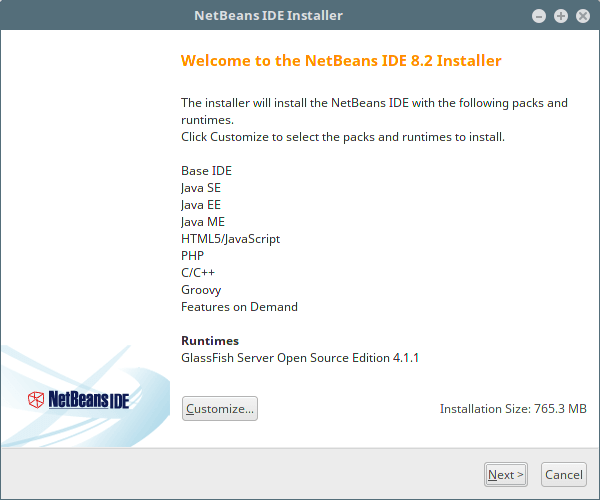
6. Luego lee y acepta los términos del acuerdo de licencia, y haz clic en Siguiente para continuar.
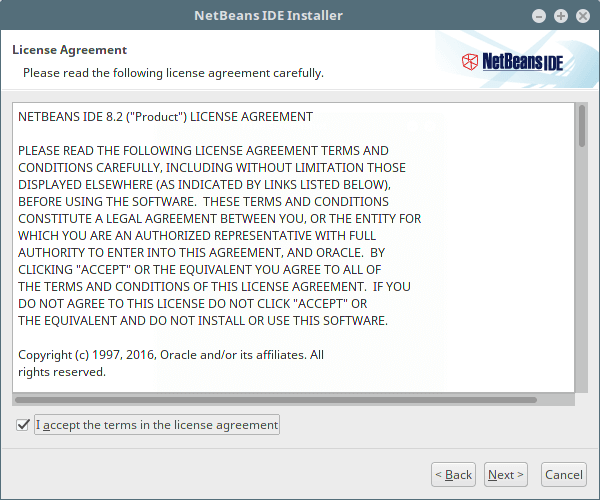
7. A continuación, selecciona la carpeta de instalación de NetBeans IDE 8.2 de la siguiente interfaz, luego haz clic en Siguiente para continuar.
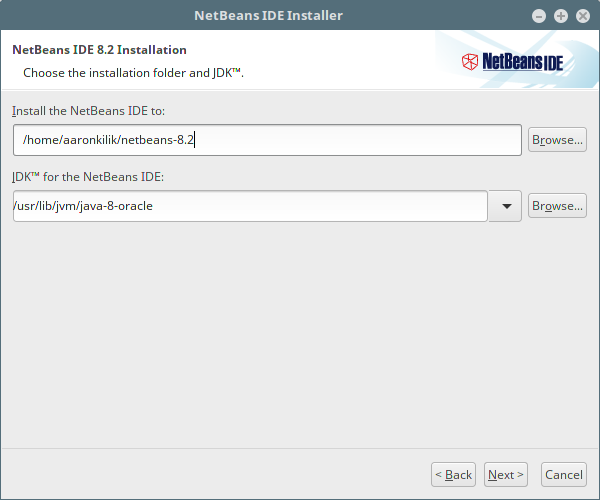
8. También selecciona la carpeta de instalación del servidor GlassFish de la siguiente interfaz, luego haz clic en Siguiente para continuar.
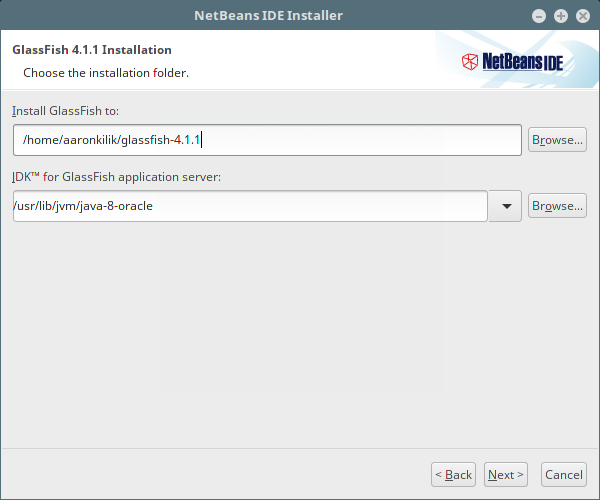
9. A continuación, habilite las actualizaciones automáticas para los complementos instalados a través de la casilla de verificación en la siguiente pantalla que muestra el resumen de la instalación, y haga clic en Instalar para instalar el IDE de NetBeans y las ejecuciones.
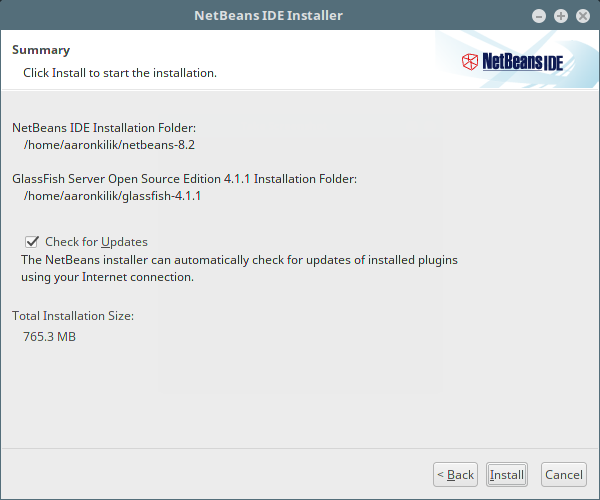
10. Cuando la instalación esté completa, haga clic en Finalizar y reinicie la máquina para disfrutar del IDE de NetBeans.
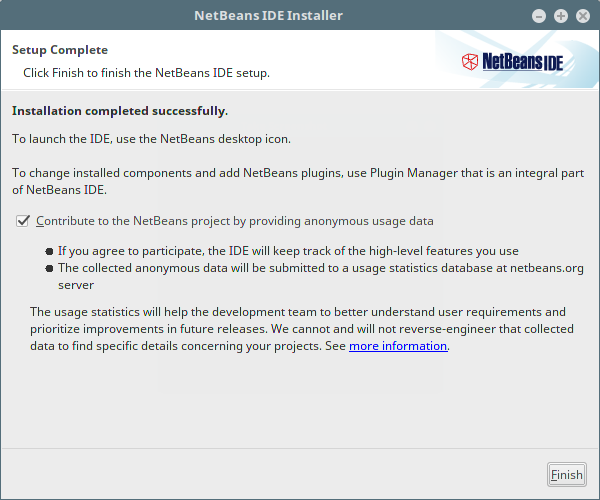
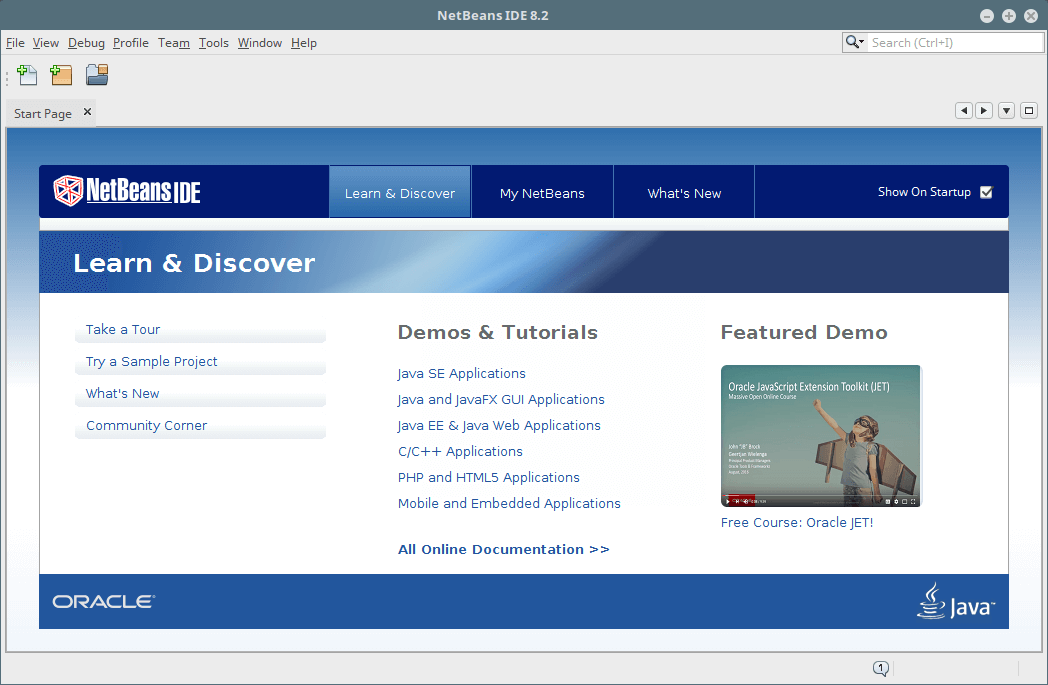
¡Felicidades! Ha instalado correctamente la última versión de NetBeans IDE 8.2 en su sistema basado en Red Hat Linux. Si tiene consultas, utilice el formulario de comentarios a continuación para hacer cualquier pregunta o compartir sus pensamientos con nosotros.
Source:
https://www.tecmint.com/install-netbeans-ide-in-rhel-centos-fedora/













